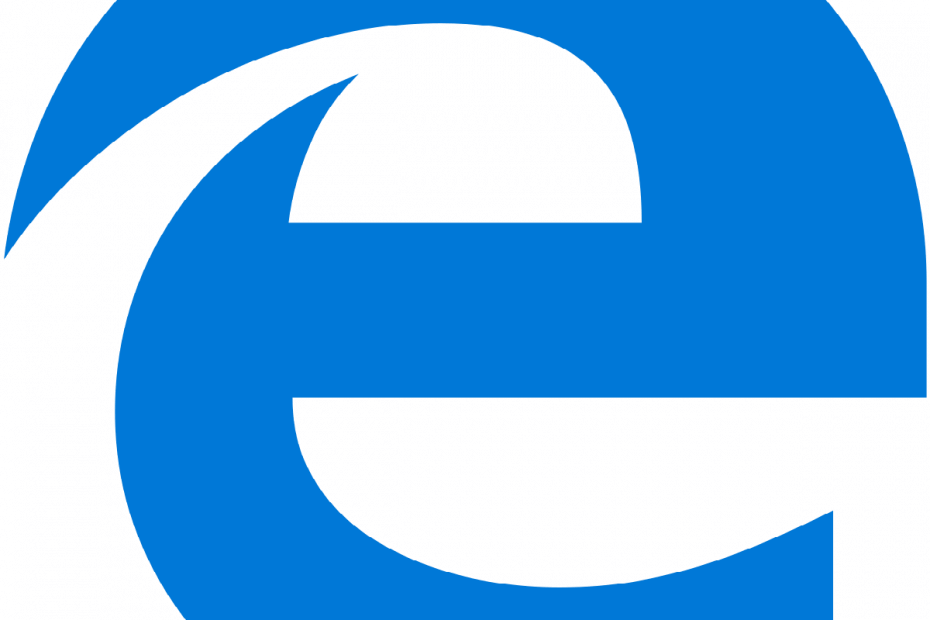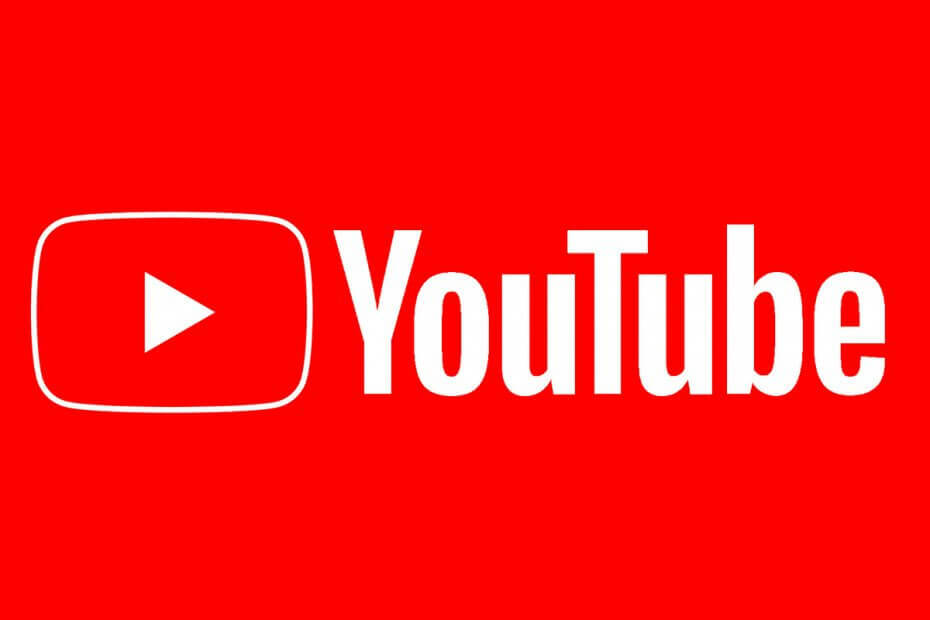
Този софтуер ще поддържа драйверите ви работещи, като по този начин ви предпазва от често срещани компютърни грешки и отказ на хардуер. Проверете всичките си драйвери сега в 3 лесни стъпки:
- Изтеглете DriverFix (проверен файл за изтегляне).
- Щракнете Започни сканиране за да намерите всички проблемни драйвери.
- Щракнете Актуализиране на драйвери за да получите нови версии и да избегнете неизправности в системата.
- DriverFix е изтеглен от 0 читатели този месец.
YouTube позволява на потребителите да запазват видеоклипове за офлайн гледане, когато им е удобно. Някои потребители обаче съобщават, че не е зададено име за този акаунт Грешка в YouTube при опит за запазване на видеоклип.
Освен запазването на видеоклипа, тази грешка може да възникне и при качване на видеоклип или дори влизане във вашия акаунт в YouTube. Грешката, както показва съобщението, възниква, ако потребителят не е добавил име към акаунта си.
Ако и вие сте обезпокоени от тази грешка, ето няколко съвета за отстраняване на неизправности, които ще ви помогнат да разрешите A име не е зададено за този акаунт за грешка в YouTube.
Как да поправя Име не е зададено за този акаунт в YouTube?
1. Добавете име на акаунт
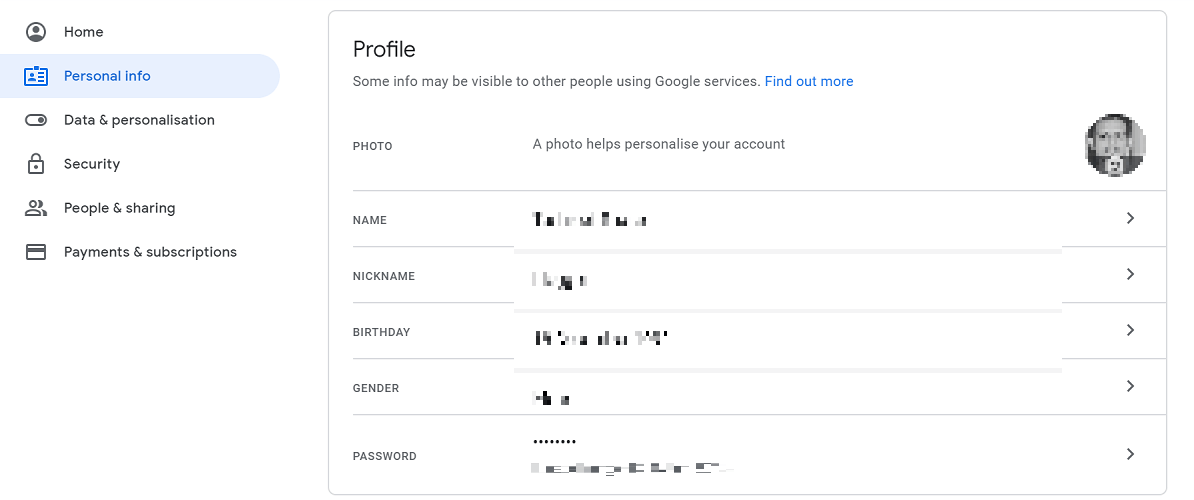
- Отидете на YouTube страница на акаунта.
- Отвори Лична информация раздел.
- Под Профил кликнете върху раздела Име опция.
- В прозореца с име въведете вашето име и го запазете. Щракнете Свършен за да запазите промените.
- Върнете се в Лична информация раздел.
- Кликнете върху Псевдоним опция.
- Въведете псевдоним за вашия акаунт.
- Кликнете върху Свършен за да добавите псевдоним.
На вашия телефон
- Отворете приложението YouTube на вашия смартфон.
- Докоснете името на канала.
- Ще бъдете помолени да зададете ново име за вашия акаунт.
- Добавете ново име към вашия акаунт и запазете промените.
- Затворете и рестартирайте приложението YouTube и проверете за подобрения.
Ако проблемът продължава, опитайте да излезете и да влезете отново. Понякога простото излизане може да ви помогне да разрешите проблемите.
2. Проверете за прекъсване на обслужването
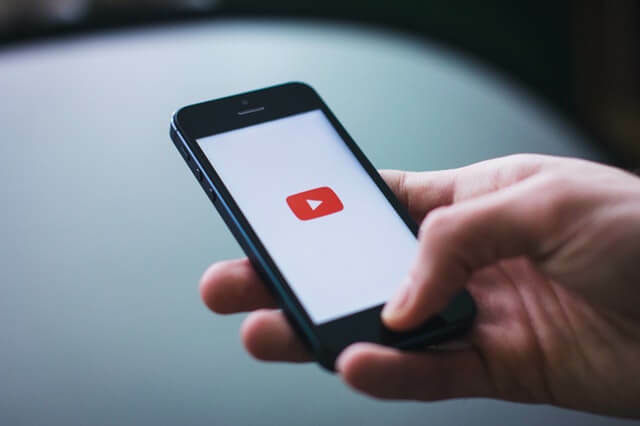
- Ако промяната на името не разреши проблема, проверете за прекъсване на услугата.
- Google съобщава за всички проблеми, свързани с техните продукти, в продуктовия форум.
- Проверете форума на Google за продукти за съобщения за прекъсване на услугата.
- Всякакви свързани с услуги проблемите ще бъдат коригирани автоматично от компанията и не е нужно да предприемате допълнителни стъпки от своя страна.
3. Нулирайте кеша и данните
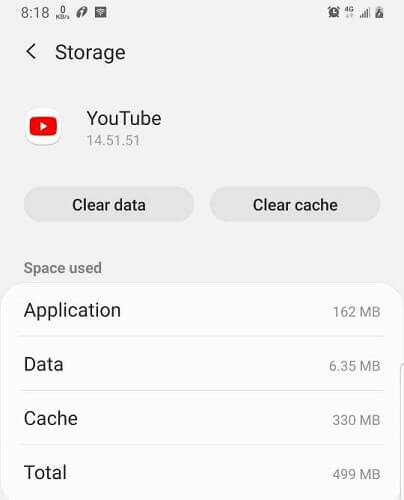
- Ако проблемът възниква само на вашия смартфон, опитайте да изчистите кеша и данните.
- Натисни Настройки.
- Отидете на Приложения и докоснете Приложения.
- Натисни Съхранение.
- Докоснете Изтрий кеш-памет бутон.
- След като бутонът е сиво отворете приложението YouTube и проверете дали грешката е разрешена.
- Ако проблемът продължава, отворете приложението YouTube Настройка отново.
- Докоснете Изчистване на данните бутон.
- Потвърдете действието, като докоснете Да. Имайте предвид, че изчистването на данните ще изчисти всички запазени изтегляния от вашето приложение.
- Рестартирайте приложението YouTube и проверете за подобрения.
Името A не е зададено за този акаунт Грешка в YouTube възниква, ако акаунтът в YouTube, до който се опитвате да влезете, няма име на акаунт.
Следвайте стъпките в тази статия, за да добавите име към акаунта си и това трябва да ви помогне да разрешите грешката.